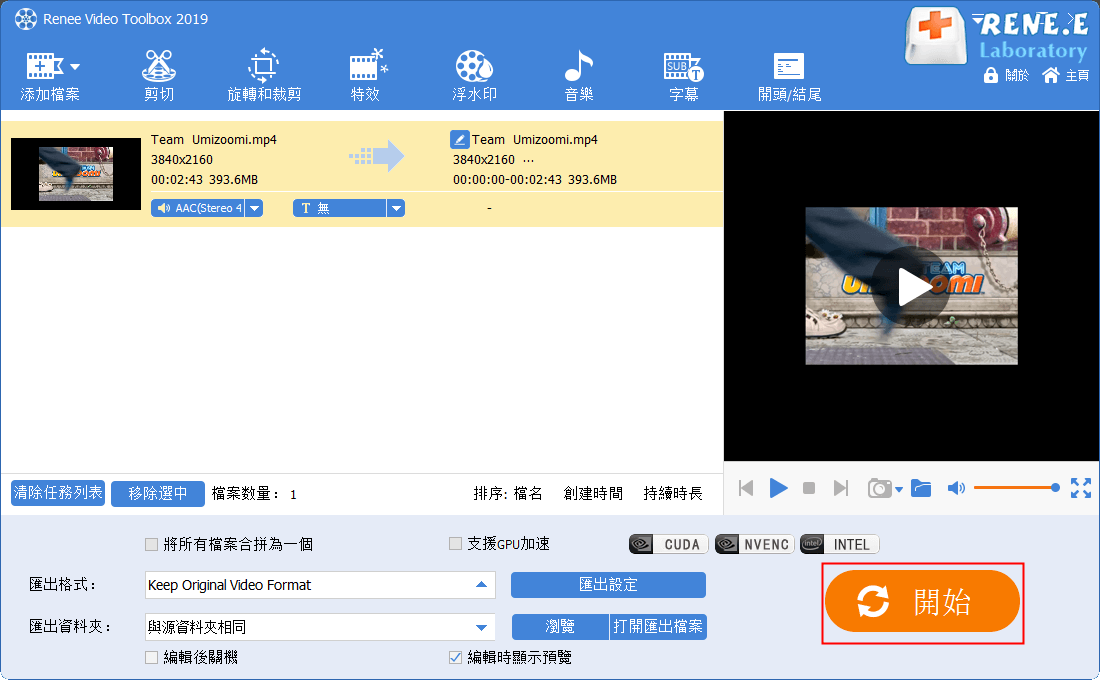2021-1-5 劉恩綺 客服部資深專員
摘要
我們在拍攝了一段影片或者在網上下載了一段影片以後,我們很多時候會被影片中的一些精彩鏡頭所吸引,這個時候人們很多時候就會採用擷圖的方法把精彩鏡頭保存下來,實際上,想要把影片轉換成圖片,我們有著更加專業有效的方法,下面這篇文章就給大家介紹一下:如何把MP4影片轉jpg圖片組。
我們如果需要把影片MP4轉JPG圖片,現在市面上最常用的方法那就是採用軟體的方法進行操作,我們使用軟體,可以輕鬆的實現影片向圖片的轉換。下面就給大家介紹一款現在比較專業的影片轉換圖片的軟體—Video Image Master Pro,該軟體功能齊全,轉換匯出的圖片格式也多種多樣,下面就讓我們一起看看如何使用該軟體把影片MP4轉JPG圖片。
1、 下載安裝軟體,然後進入軟體。
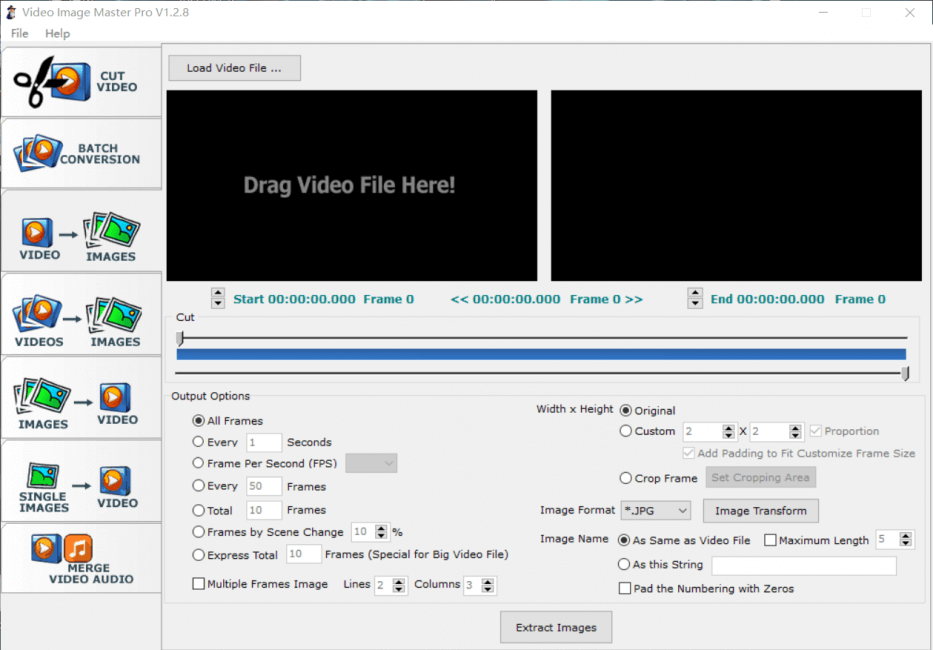
2、 然後在軟體的界面左側,選擇[影片轉圖片的功能]。
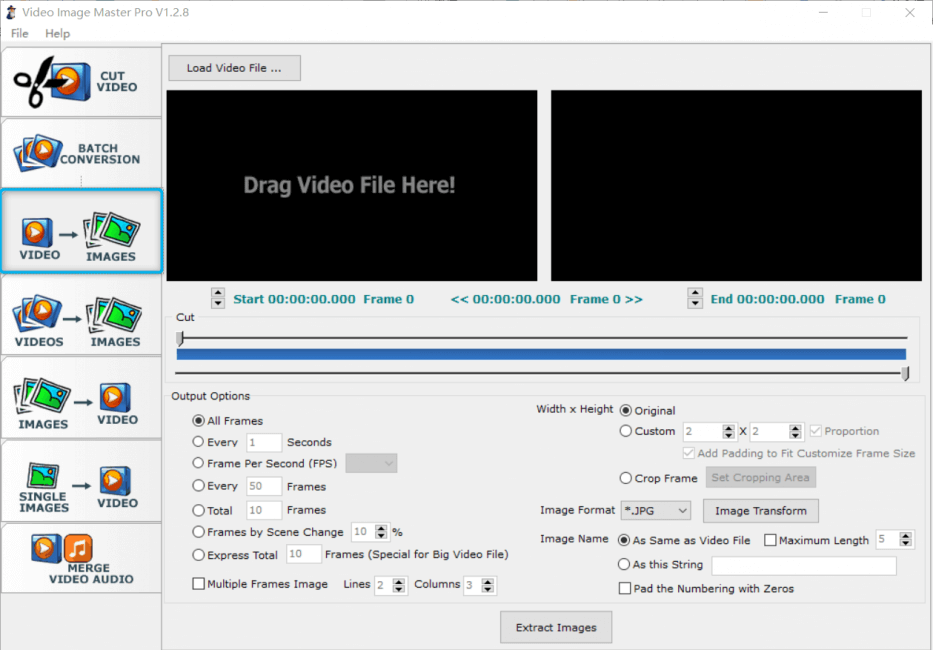
3、 點選[Load Media File]按鈕載入需要轉換為圖片的影片檔案。
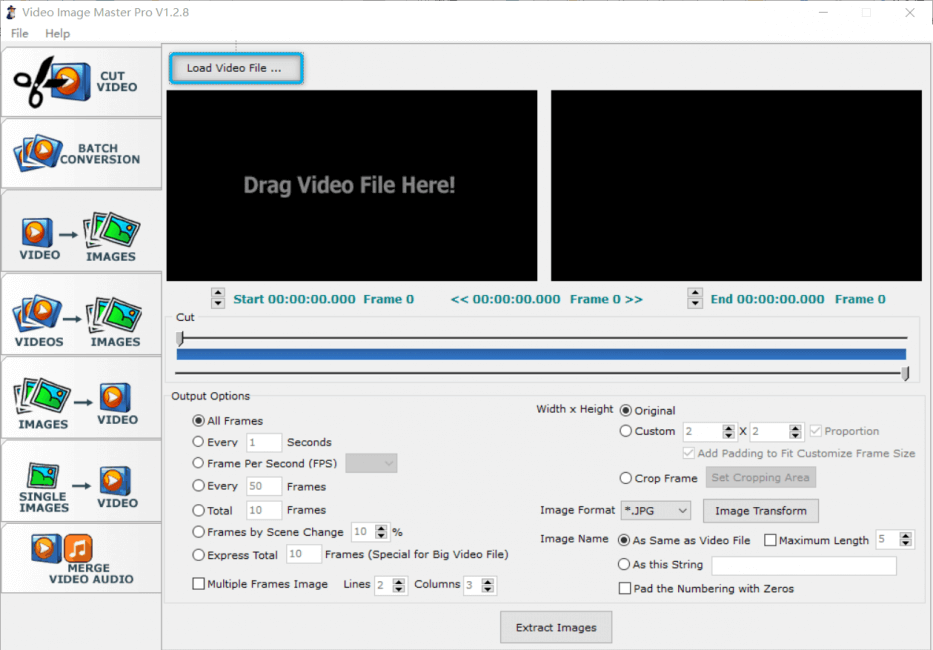
4、選擇需要轉換為圖片的部分。
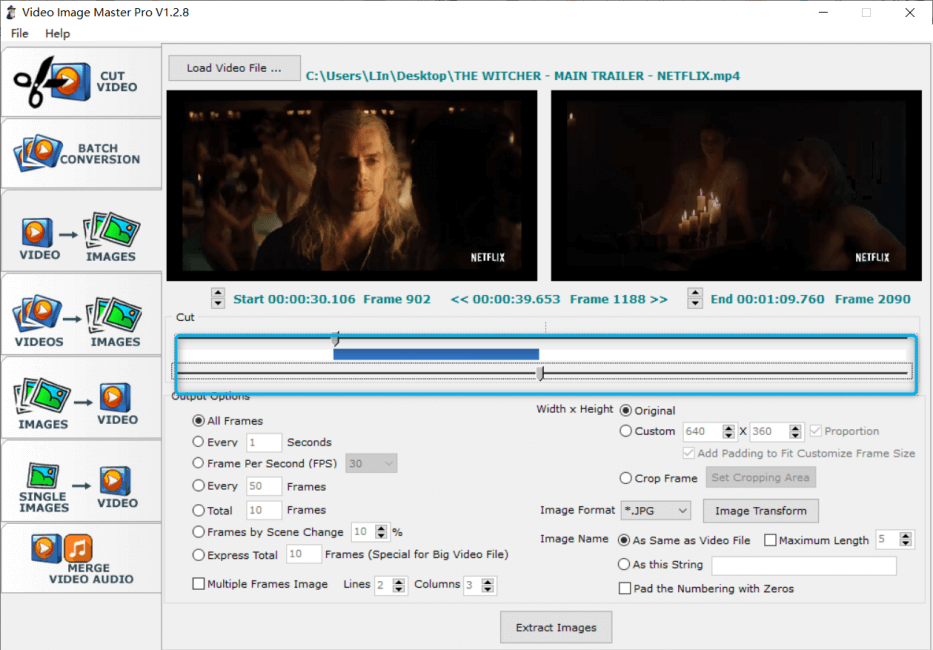
5、 然後我們可以選擇匯出的格式(.jpg格式),選擇匯出圖片的尺寸。
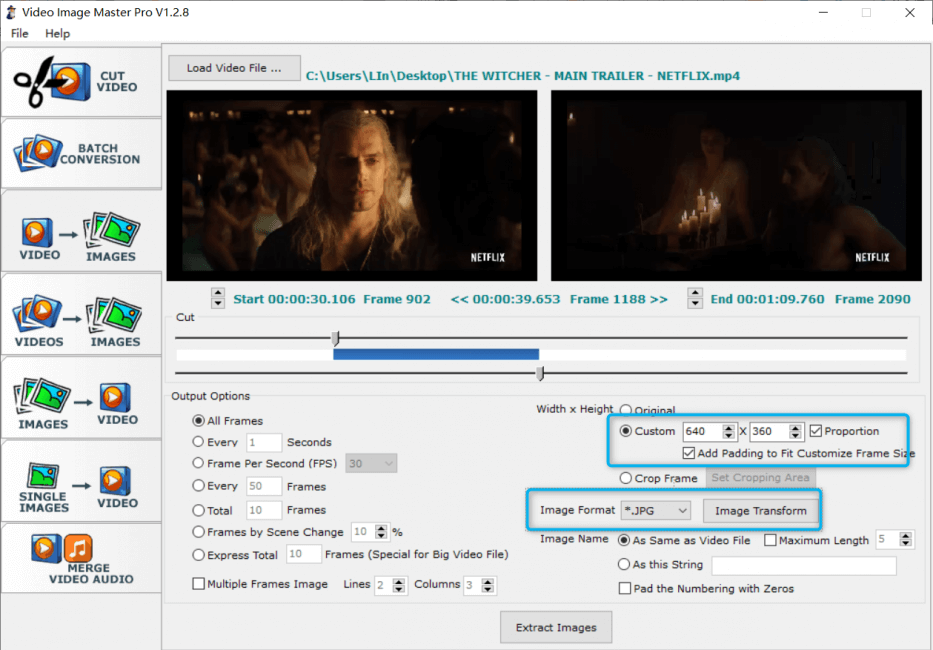
6、 然後點選[Extract Images]匯出圖片,並選擇保存的位址即可。
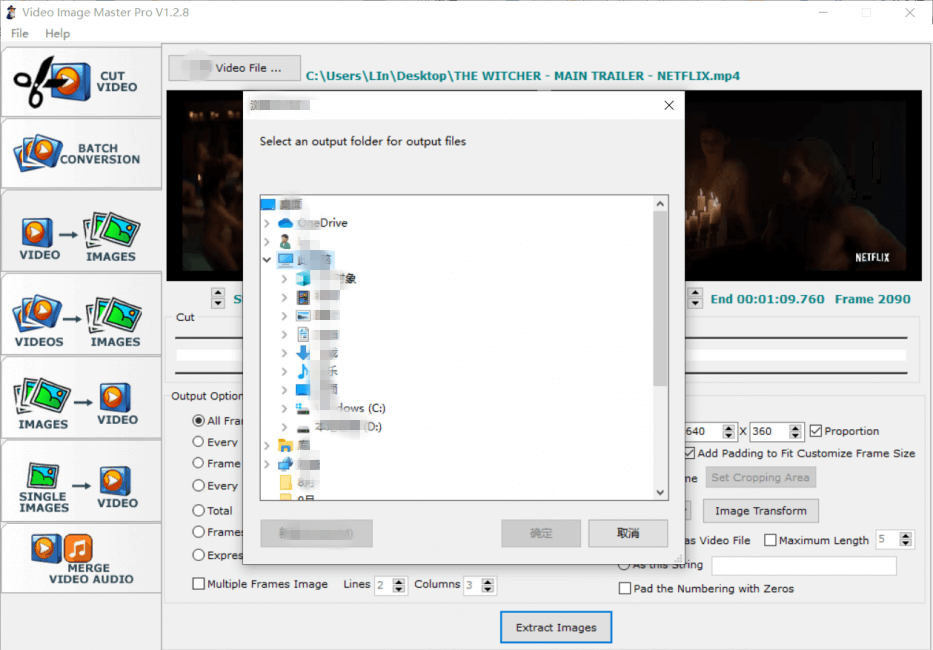
除了上面介紹的使用軟體進行影片轉JPG圖片以外,我們還可以使用在線網站進行轉換。下面我就給大家介紹一款專業的MP4影片轉JPG圖片格式的網站—aconvert網站,我們藉助這個網站就可以完成影片與照片之間得到轉換。
1、 我們使用瀏覽器,打開網站的網址(網址:https://www.aconvert.com/tw/image/mp4-to-jpg/)。
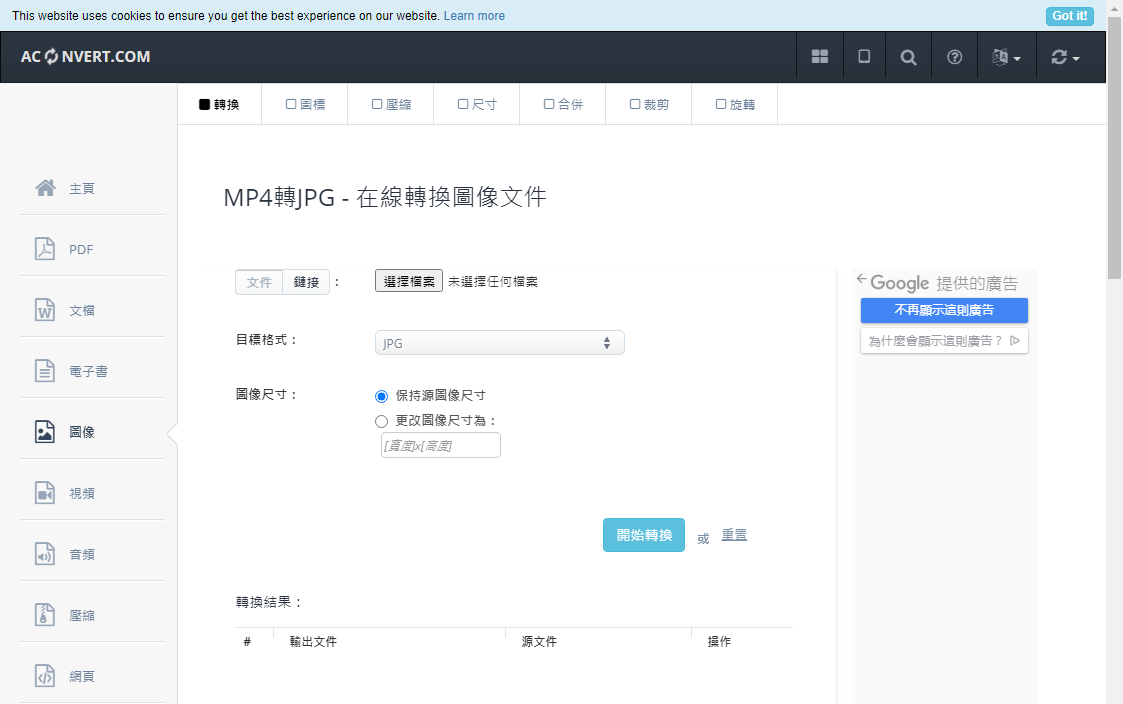
2、進入網站後,點選[轉換],然後點選[選擇檔案],然後上載需要進行轉換為圖片的影片。
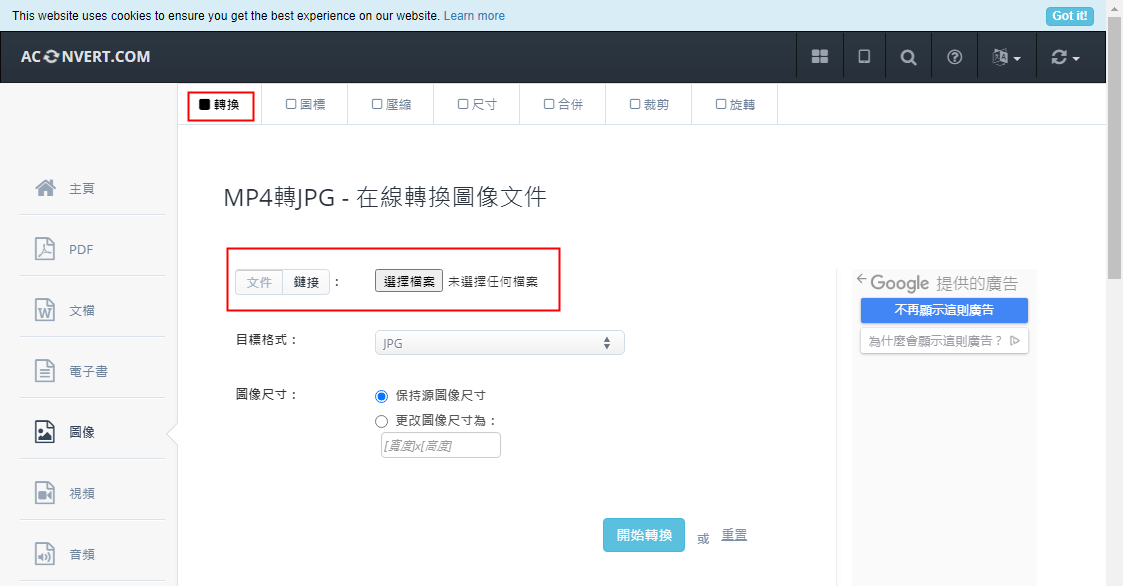
3、我們選擇匯出的格式為JPG,然後我們還可以調整影像尺寸的大小。
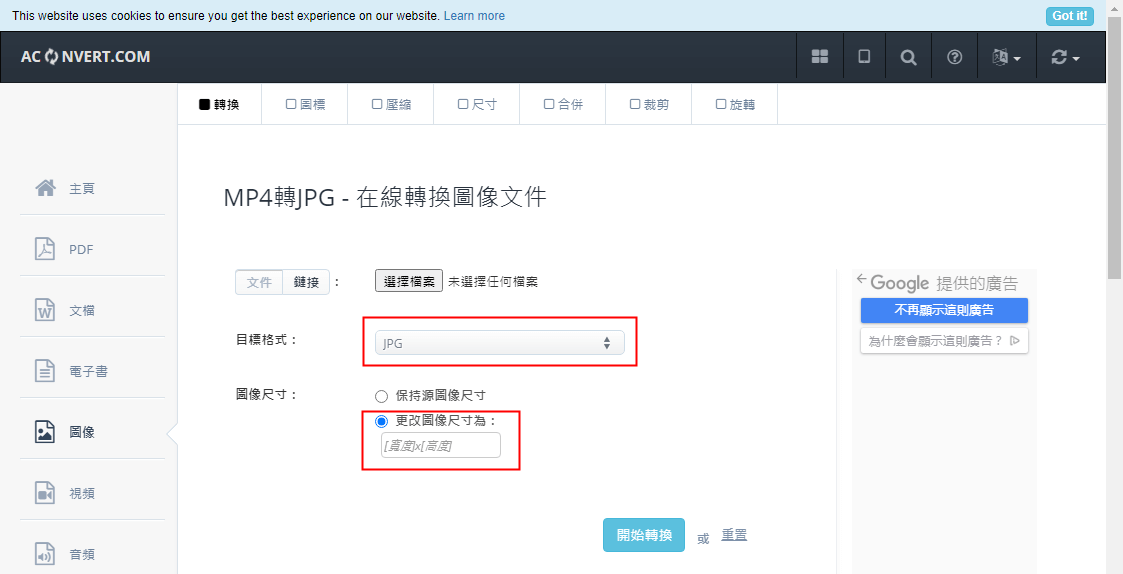
4、然後點選開始轉換,就可以完成轉換,等待轉換完成,然後下載圖片檔案到本機即可。
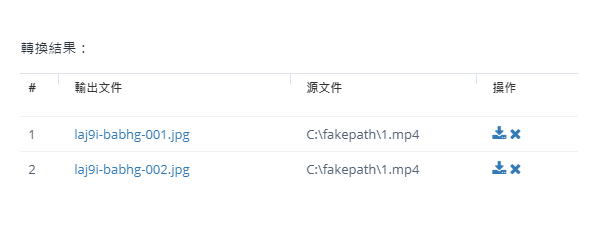
我們在轉換為圖片之前,我們如果需要對影片添加浮水印,或者希望調整影片的亮度,解析度又該怎麼辦呢?雖然這些內容看起來十分複雜,實際上,我們只需要藉助一下專業的軟體就可以輕鬆的完成操作。下面給大家推荐一款專業的影片編輯軟體—Renee Video Editor Pro。
軟體介紹:Renee Video Editor Pro是一款用戶評價比較高的專業影片編輯軟體,Renee Video Editor Pro這一軟體的功能齊全,我們使用該軟體可以給影片添加浮水印,添加文字彈幕,還可以修改影片中的光度,清晰度等等。
Renee Video Editor Pro — 多功能影片編輯軟體

螢幕錄製對安裝了Windows的電腦進行螢幕和攝像頭進行影片錄製。
影片剪切可設定開始時間點與結束時間點,剪切影片長短。
濾鏡特效可為影片添加“濾鏡特效”、“縮小放大特效”、“音量特效”。
加/去浮水印在影片中添加文字、圖片、影片、圖形浮水印,還可去除影片的浮水印。
格式轉換支援所有常見格式的互相轉換,遇到需要重新編碼的檔案,可自動重新編碼與校對。
影片合併可將多個影片/音訊檔案合併為一個檔案,並且可在合併的影片之間添加各種轉場特效。
螢幕錄製 對安裝了Windows的電腦進行螢幕和攝像頭進行影片錄製。
濾鏡特效可為影片添加“濾鏡特效”、“縮小放大特效”、“音量特效”。
加/去浮水印在影片中添加文字、圖片、影片、圖形浮水印,還可去除影片的浮水印。
格式轉換支援所有常見格式的互相轉換,遇到需要重新編碼的檔案,可自動重新編碼與校對。
1、 打開Renee Video Editor Pro軟體,然後點選[影片工具箱]。
![執行Renee Video Editor Pro軟體,點選[影片工具箱]按鈕](https://net.reneelab.com/wp-content/uploads/sites/7/2020/03/Video-Editor-Pro-yingpiangongju.png)
2、 進入軟體後,點選[添加檔案],載入影片。
![點選[添加檔案]](https://net.reneelab.com/wp-content/uploads/sites/7/2020/11/Video-Editor-Pro-keep-1052x650.png)
3、 載入影片後點選[特效]。
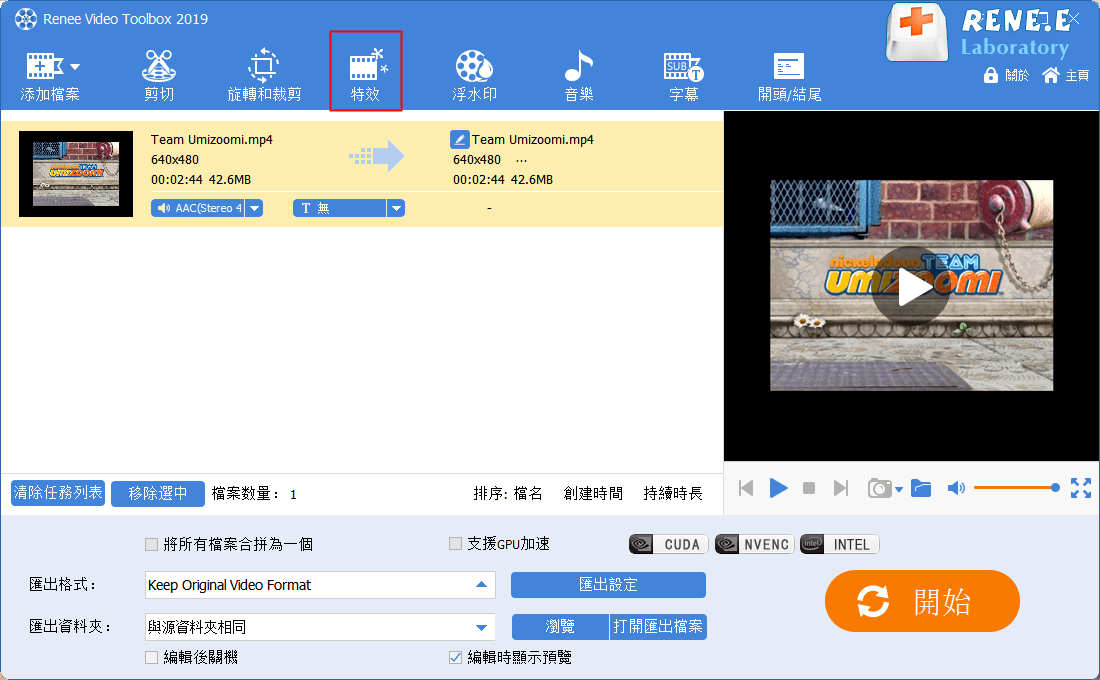
4、點選[添加濾鏡特效]控件,修改影片相應引數。
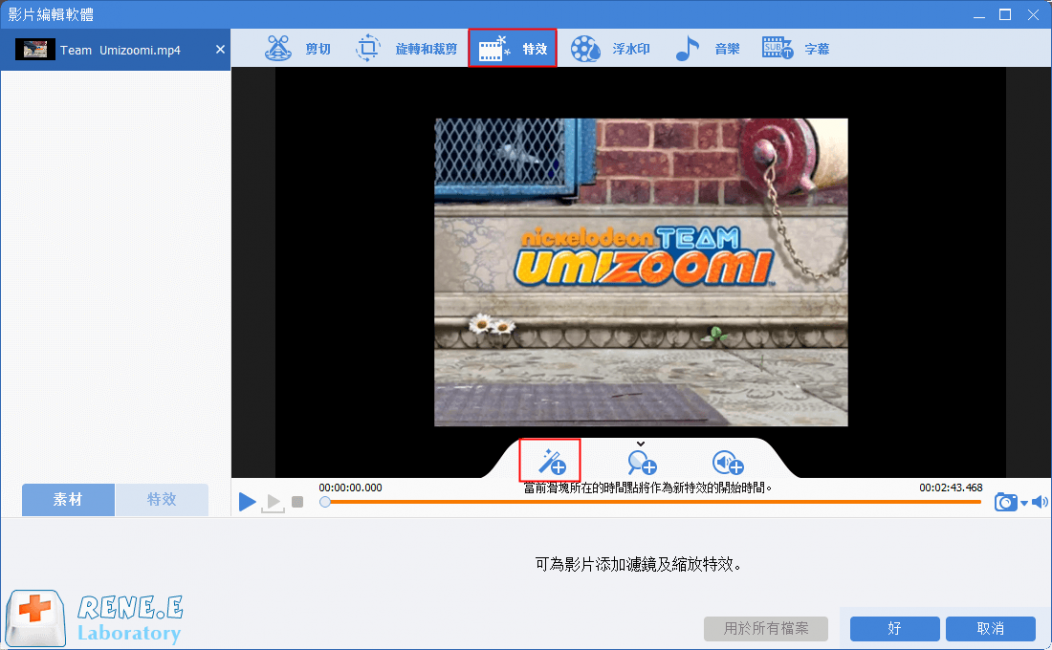
5、我們可以根據實際的需要調整“飽和度,對比度和亮度”。
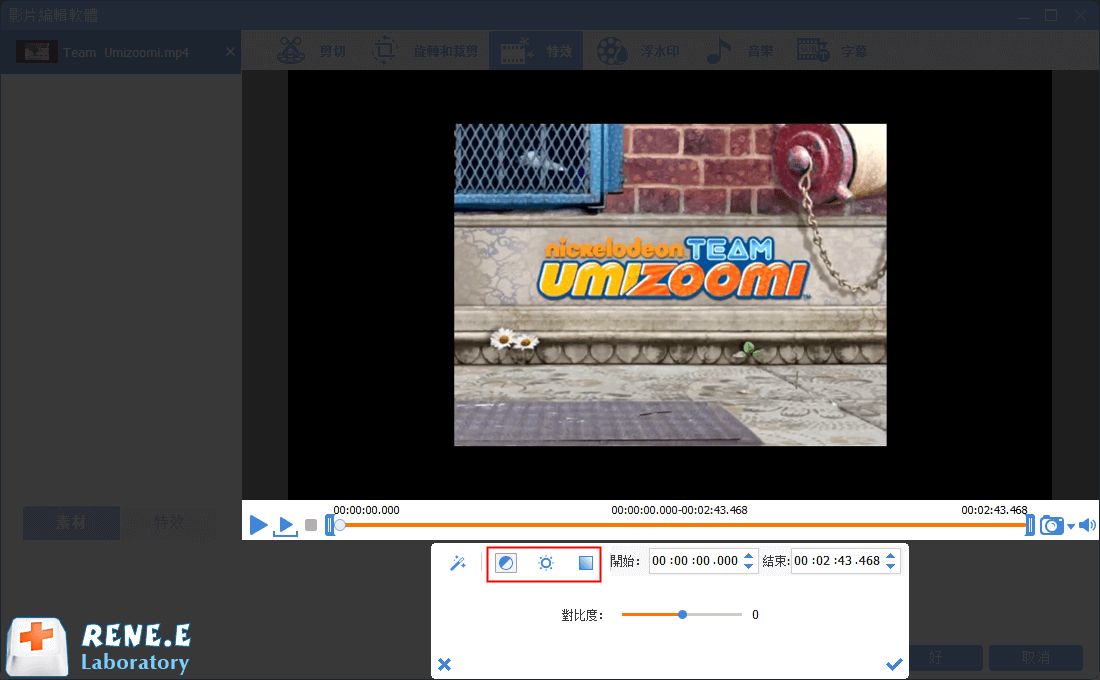
6、除了修改引數外,我們還可以藉助這一軟體給影片添加濾鏡,添加完成後在濾鏡選項中,可以選擇[銳化],調節銳度,提高影片的清晰度。
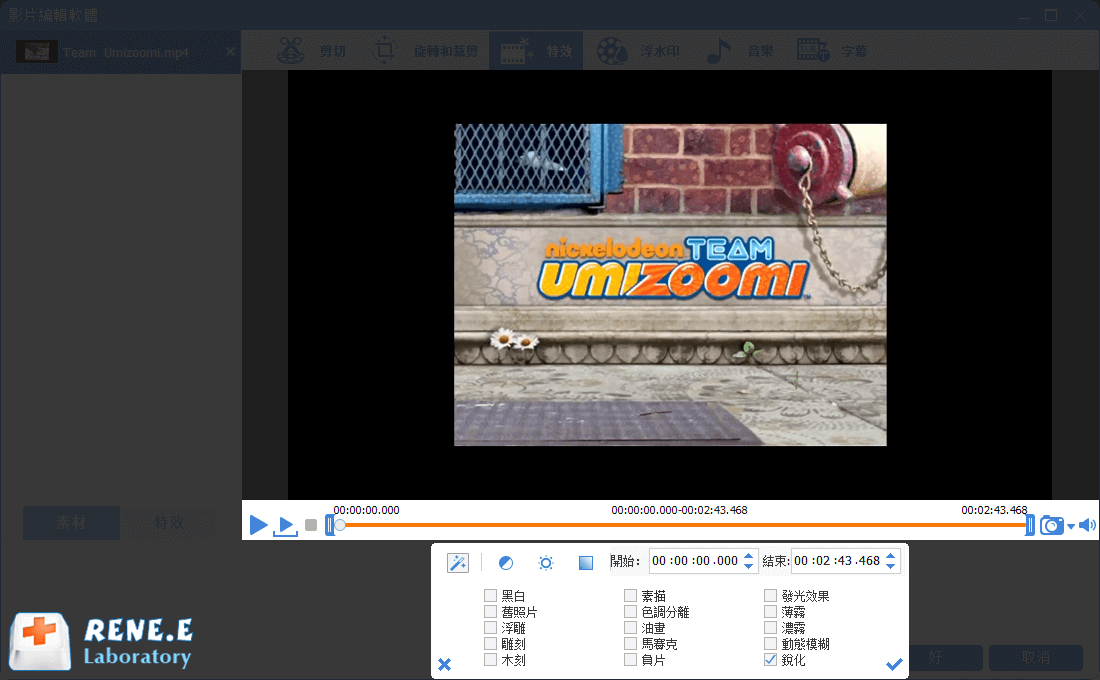
7、 調整完亮度和清晰度後,如果我們希望添加浮水印,那麼就在返回的界面中,點選[浮水印]。
![選擇頂部功能表欄裡的[浮水印]按鈕](https://net.reneelab.com/wp-content/uploads/sites/7/2020/12/Video-Editor-Pro-mp4-shuiyin1.png)
8、 然後我們可以點選[文字浮水印],“圖片浮水印”等等,添加完成後,點選[好]。
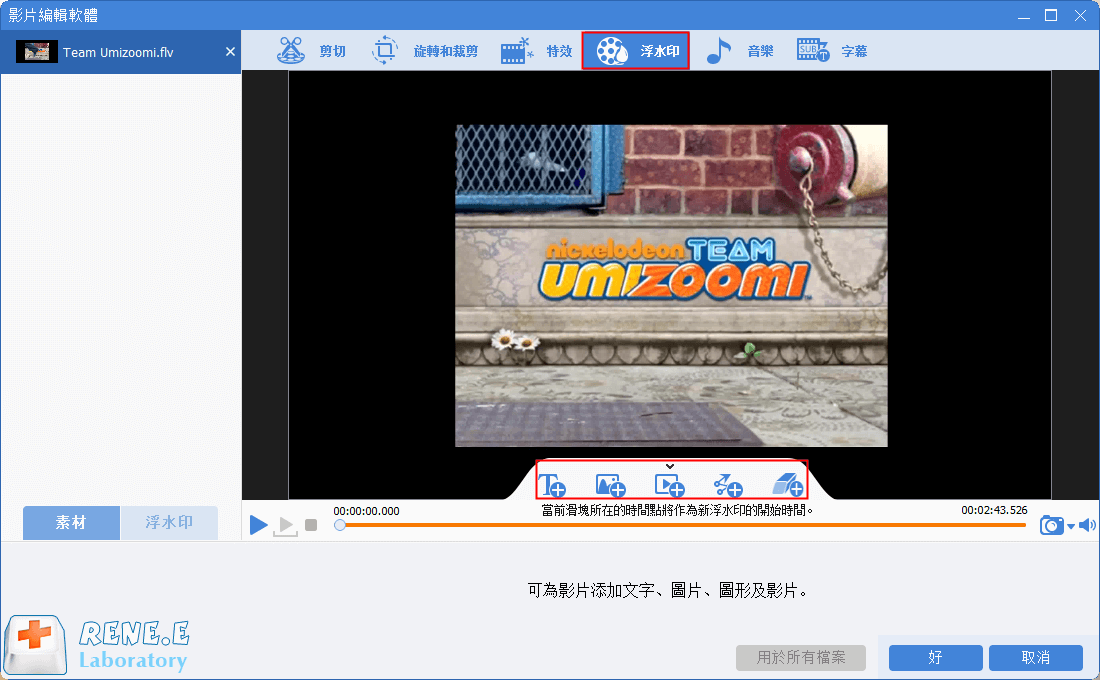
9、 完成所有的編輯以後,點選[開始],匯出調整後的影片即可。